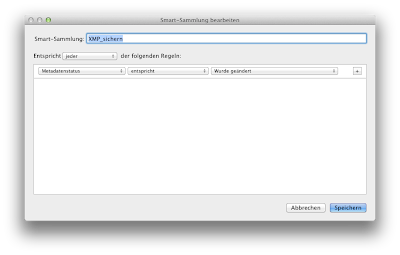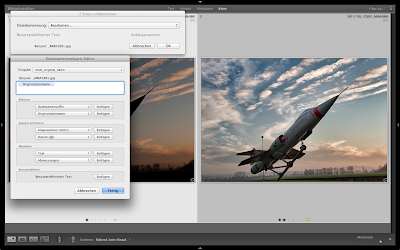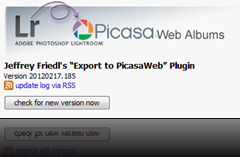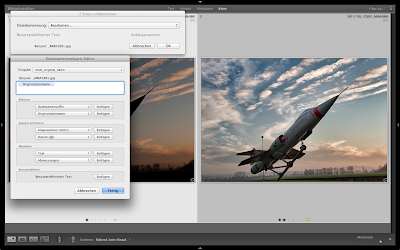
In einem früheren Blog habe ich bereits einmal gezeigt, wie man mit Hilfe der Adobe Bridge frühere Versionen eines Dateinames rekonstruieren kann.
Auch Adobe Lightroom 3 besitzt eine solche Funktion. In diesem Beitrag gehe ich genauer darauf ein.
Die Voraussetzung
Zuerst einmal müssen wir klarstellen, unter welchen Umständen Lightroom frühere Dateinamen rekonstruieren kann. Dies geht nur unter der Bedingung, dass die Bilder in Lightroom selber vom Originalnamen in einen anderen Namen umbenannt wurden. Wenn Bilder bereits beim Import von Lightroom umbenennt werden, erinnert sich Lightroom nicht mehr an den früheren Namen. Nehmen Sie die Namensänderung jedoch erst nach dem Import vor, behält Lightroom die ursprünglichen Namen automatisch im Gedächtnis!
Das Vorgehen
Um den Originalnamen einer Datei wiederherzustellen (kann manchmal sinnvoll sein, wenn Sie sich in der Zwischenzeit ein besseres Schema ausgedacht haben), gehen Sie wie folgt vor:
- Lassen Sie zuerst ein Backup für Ihre Bilddaten und den Lightroom-Katalog laufen.
- Markieren Sie die gewünschten Bilder in Lightroom
- Drücken Sie F2 (Bibliothek > Fotos umbenennen)
- Holen Sie sich das Token Originaldateiname im Dateinamenvorlagen-Editor (siehe Screenshot)
Im Beispieltext sehen Sie ausserdem, ob die Dateien korrekt umbenannt werden!
Tipp
Es existieren diverse Scripts, die es ermöglichen, den Originalnamen ins IPTC-Titelfeld zu schreiben. Dadurch kann der Originalname auch unabhängig der Software wieder rekonstruiert werden. Ich habe bei Adobe ausserdem den Feature Request hinterlegt, dass auch Lightroom 4 mit dieser Funktion ausgestattet sein wird. Ich habe keine Ahnung, ob dieser Wunsch auf Gehör stossen wird, aber versuchen kann man es ja.
Noch ein Tipp
Ich füge den Originalnamen übrigens immer am Ende meines neuen Dateinamens ein (der fette Teil des folgenden Namens wäre zum Beispiel der Originalname). Dadurch kann ich mit einem simplen GREP-Ausdruck in der Bridge die ungewünschten Positionen wieder entfernen. Wie das geht erkläre ich Ihnen nächste Woche.
20111122_201523_MMA3467.dng
Fazit
In der Vergangenheit habe ich mich mehrfach geärgert, weil ich zu unkonzentriert meine Bildnamen geändert habe (insbesondere in Zeiten, in denen ich mich noch nicht mit dem Thema Bildverwaltung und Bildarchivierung beschäftigt habe). Überlegen Sie sich daher lieber gut, ob Sie sich noch ein Hintertürchen offen lassen wollen, damit ursprüngliche Dateinamen rekonstruiert werden können.
Es grüsst Sie herzlich
Ihr/Euer Michel Mayerle, www.ulrich-media.ch